Обзор Нетпик Чекера – зачем он нужен вашему линкбилдеру?
Краткое описание и функционал сервиса
Netpeak Checker – это мультифункциональный инструмент для парсинга поисковой выдачи и агрегации данных из топовых SEO-сервисов для сравнения и массового массового сайтов.
Функционал сервиса:
- Проверка более чем 1200 параметров самых известных сервисов, таких как Google, Яндекс, Bing, Ahrefs и многие другие. Очень серьезное заявление, которое говорит об уникальности продукта.
- Анализ ссылочного профиля сайта, его конкурентов, сайтов доноров для линкбилдинга. Также важный момент, если стоит цель выйти в ТОП по выдаче.
- Оценка конкурентов: ссылки, трафик, ключевые слова, объявления в контексте, трастовость и социальная активность.
- Проверка возраста, срока истечения и доступности доменов для покупки.
Проверка индексации, склейки и сниппетов в Google, Яндекс и Bing. 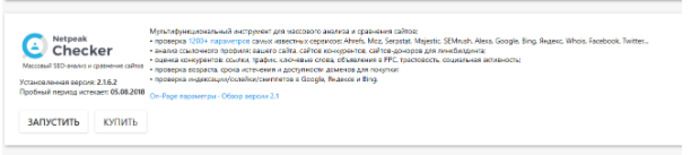
Установка и вход в программу
Для работы с программой можно воспользоваться как пробным периодом в 14 дней, так и сразу купить годовую подписку (написать цену). В первую очередь нам необходимо выполнить несколько простых шагов:
- зарегистрироваться на официальном сайте Netpeak Software (https://netpeaksoftware.com/ru/ucp);
- скачать и установить программу Netpeak Launcher (https://netpeaksoftware.com/ru/download/launcher);
- установить и запустить Netpeak Checker.
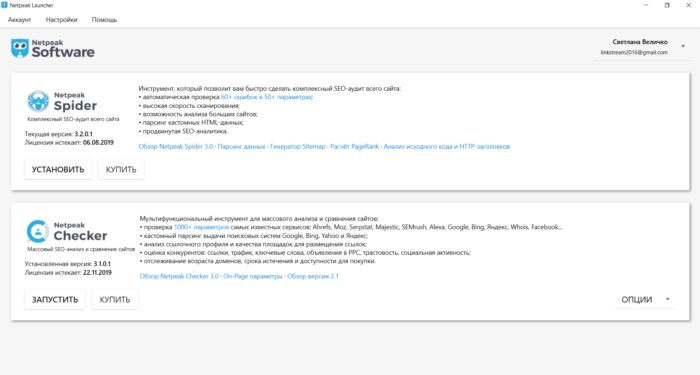
Описание характеристик
После установки и запуска Netpeak Checker перед нами откроется основное окно.
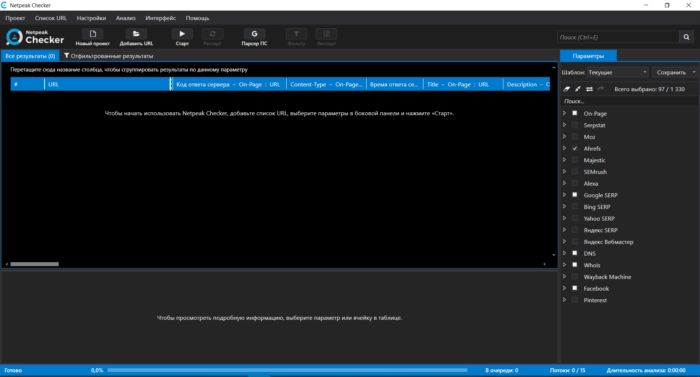
Справа на боковой панели можно выбрать необходимые нам параметры, которые будут участвовать в анализе страниц. Всего насчитывается 1330 параметров (так заявляют разработчики). Рассмотрим основные из них.
- On-Page. В данном пункте представлены параметры, которые отражают внутреннюю оптимизацию сайта/страницы. Данный параметр можно использовать для сбора email-адресов (например, для аутрича).
- Moz. Можно проверить следующие параметры: авторитет и трастовость URL, доменов и поддоменов, просмотреть внешние и внутренние ссылки. Сервис является бесплатным и для работы с ним необходимо просто зарегистрировать аккаунт на сайте https://moz.com/.
- Ahrefs. Мультифункциональный инструмент, который показывает рейтинг доменов, ссылающихся доменов-доноров, бэклинки и ключевые слова.
- Majestic. Предназначен для анализа обратных ссылок, при анализе трастовости и цитирования использует собственные метрики.Также необходима платная подписка.
- SEMrush. С помощью данного сервиса можно посмотреть количества платного и органического трафика, проанализировать качество домена и ключевые слова. Также необходима платная подписка.
- Alexa. Собирает статистику о посещаемости сайтов на основе собственного рейтинга. Работает без платной подписки..
- Google SERP. Настройки данного раздела показывают данные о последнем кэшировании страницы, индексации, склейке страниц, и т.д. Проверку можно проверять через два режима: URL и Host.
- ИКС. Метрика полезности и качества сайта от Яндекса.
- DNS. Собирает информацию об IP сайта, стране и континенте.
- Whois. Предоставляет следующие данные о доменах: дату создания, срок истечения, доступность домена для покупки, корневой домен и email. Платная подписка не нужна.Функция понадобится при покупке дропов под PBN
- Facebook. Подтягивает данные из социальной сети: репосты, комментарии, заголовки, описания и время обновления страниц.
- Pinterest. Показывает количество репостов страницы на сайте Pinterest.
В данной вкладке можно самому выбрать или создать кастомные шаблоны и с их помощью выбрать параметры для определенного вида анализа.
Виды встроенных шаблонов:
- По умолчанию – рекомендуемые программой настройки.
- Все бесплатные – подключение всех шаблонов где не требуется платная подписка.
- Линкбилдинг – включаются параметры, которые чаще всего учитываются при анализе доноров (В своей работе мы используем показатели Alexa и Ahrefs).
- Дропы: упрощенный – базовый параметры, позволяет более эффективно найти дропы и отсеять занятые.
- Дропы: расширенный – после использования упрощенного шаблона можно провести детальный анализ.
- Поиск контактов – показывает все доступные параметры социальных сетей и email-адресов, код ответа сервера (доступен сайт или нет).
Теперь на примере проверим на параметры несколько сайтов.
- Необходимо ввести URL анализируемого сайта (анализировать можно как один, так и несколько сайтов). Можно выбрать один из способов, как показано на скрине.
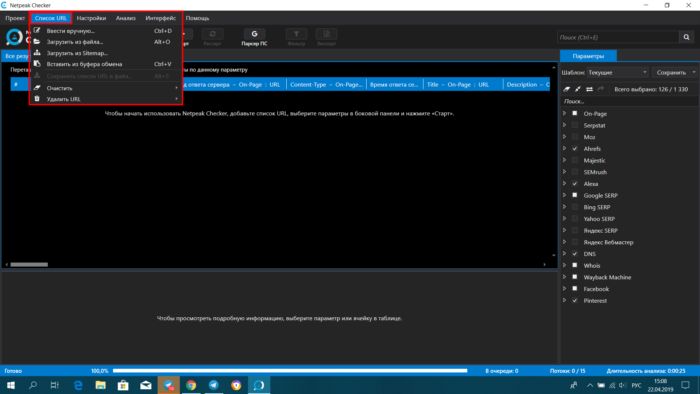
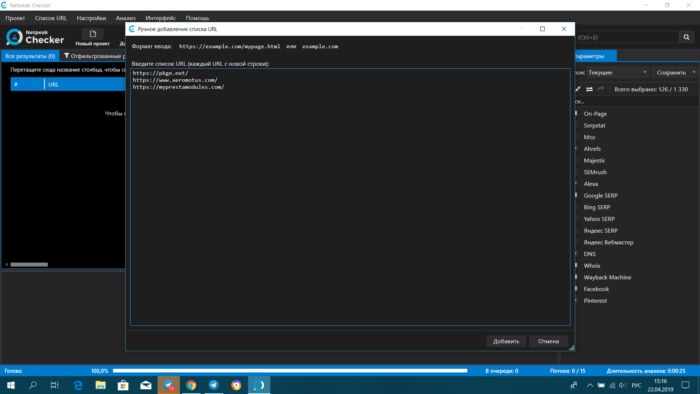
2. После добавления URL сайты отобразятся в главном окне, после чего мы можем выбрать, по каким сервисам нам необходимо проанализировать параметры.
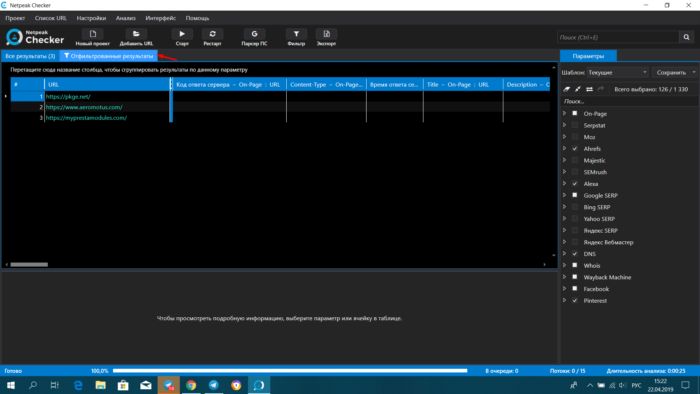
В данном примере мы выбираем сервис Ahrefs (рейтинг домена и ссылающиеся домены-доноры) и Alexa (глобальный и локальный трафик), и проставляем, какие параметры мы хотим для отображения в таблице.
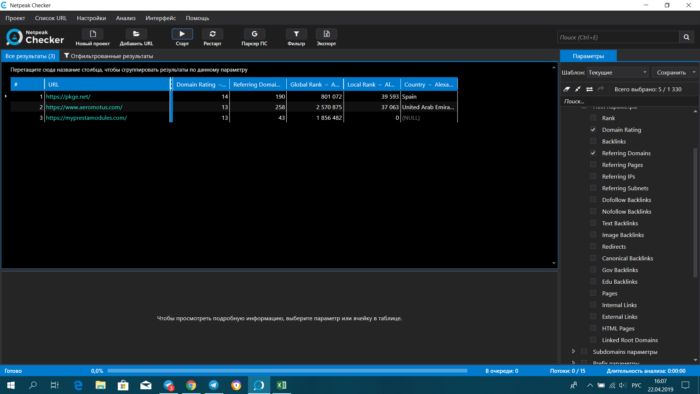
Нужно помнить, что используя сервис Ahrefs, необходимо иметь платную подписку и при активации ввести ключ доступа.
Обзор парсера: как выставить параметры для парсинга
Теперь более детально рассмотрим инструмент «Парсер ПС», который позволяет собрать выдачу из разных поисковых систем (Google / Bing / Yahoo / Яндекс SERP) в виде таблицы с установленными параметрами.
Начало работы:
- Откройте окно с инструментом через основное меню
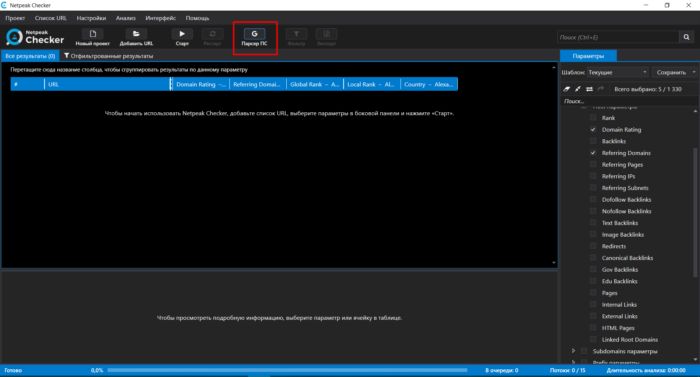
2. Впишите вручную необходимый запрос, используя поисковые команды (inurl:fomur, inurl:forumdisplay, inurl:viewtopic.php?id=...). Каждый должен начинаться с новой строки.
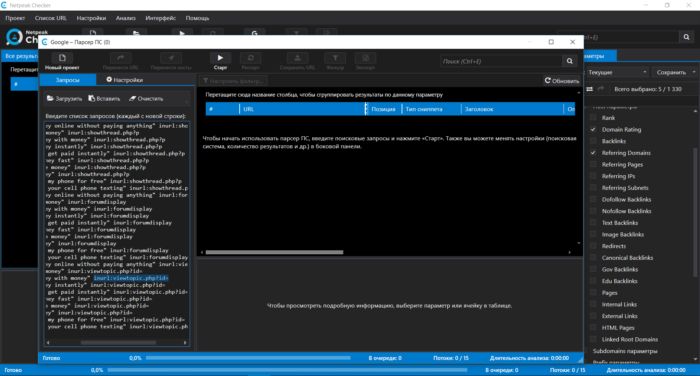
3. Во вкладке «Настройки» необходимо выбрать поисковые системы, из которых будет получена выдача (можно использовать сразу несколько поисковых систем), количество результатов и выбрать дополнительные типы сниппетов.
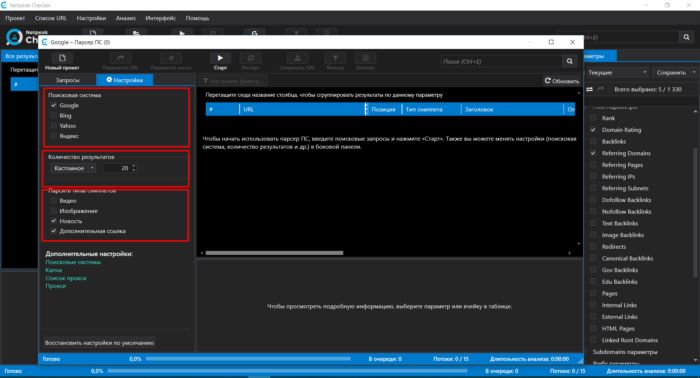
- Следующий шаг – настроить поисковые системы.
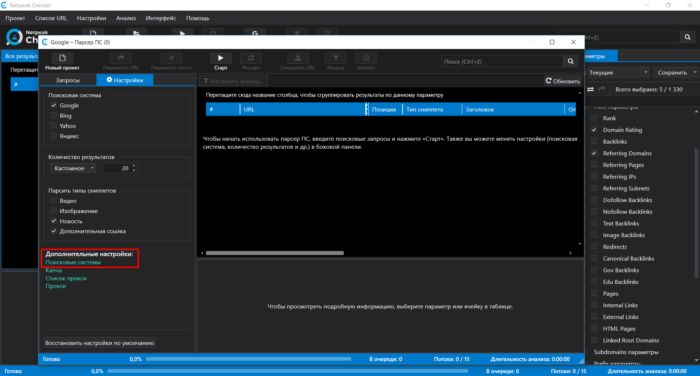
Какие параметры мы можем выставить при парсинге:
- Google:
- геолокация (город/регион)
- страна
- язык
- дата и время (от часа и до года).
- Bing:
- регион
- дата и время (от 24 часов до месяца)
- Yahoo:
- дата и время (от 24 часов до месяца)
- Яндекс:
- геолокация
- язык,
- дата и время (от 24 часов до года)
Поисковую систему выбираем Google. Затем выбираем страну (если стоит цель подобрать площадки под конкретное ГЕО, в поле “Геолокация” выбираем к примеру New York). Указываем язык, дату и время. Жмем “ОК”, а затем “Старт” и запускаем в работу парсер. Готовый результат будет виден на экране и его можно экспортировать в таблицу Excel.
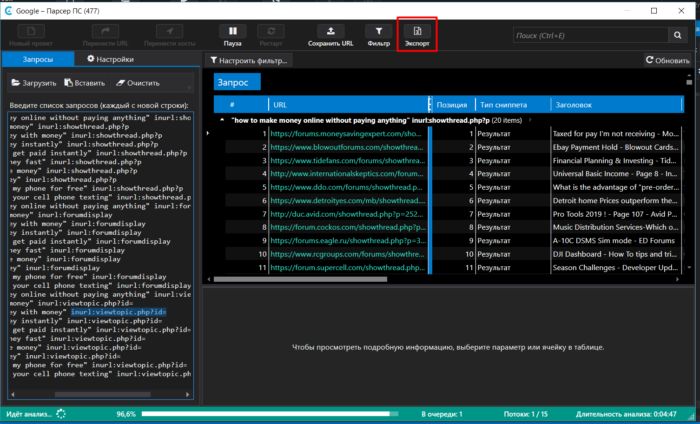
Из окна инструмента можно перенести URL и хосты в основную таблицу или просто сохранить список страниц.
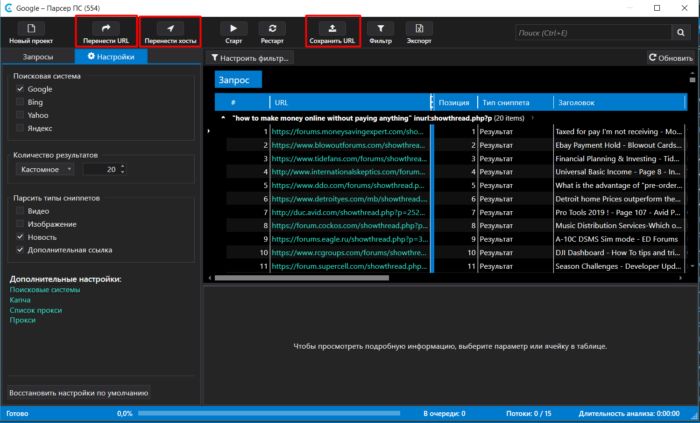
Все результаты можно экспортировать в таблицу Excel и продолжить работу вне программы. Данные в таблице Excel будут идентичны.
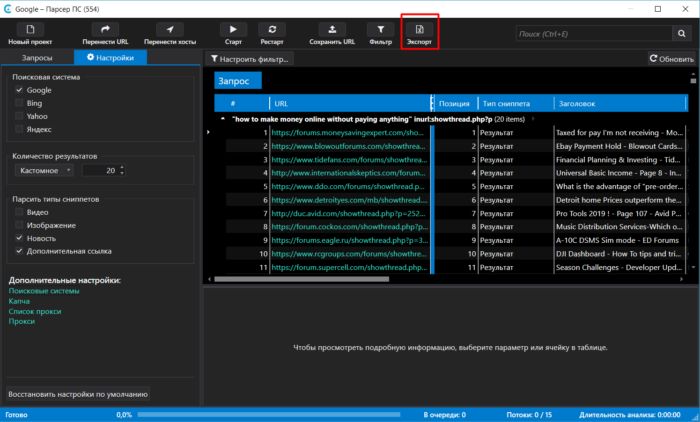
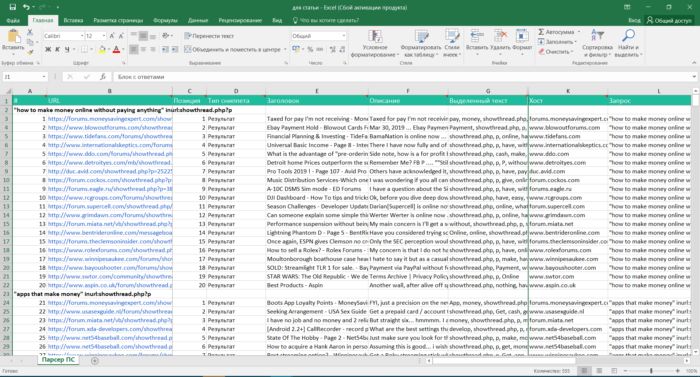
Алгоритм «Антибан Прокси»
С помощью прокси можно обойти ограничения, избавиться от капчи и самое главное – ускорить парсинг поисковой выдачи. 1) Из основного окна переходим в “Парсер ПС” 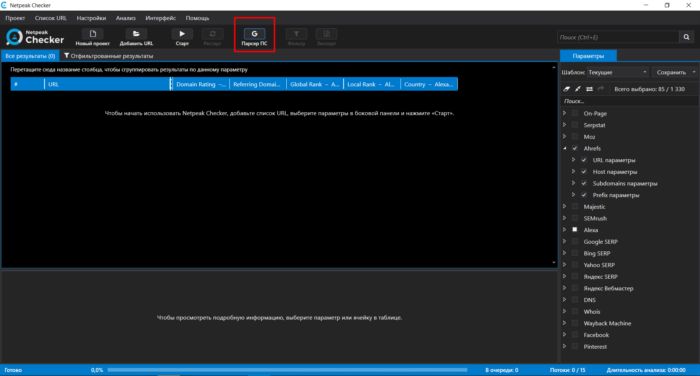
2) Вписываем вручную необходимый запрос, используя поисковые команды (inurl:fomur, inurl:forumdisplay, inurl:viewtopic.php?id=...). Каждый должен начинаться с новой строки.
3) Выбираем поисковую систему, количество результатов и типы сниппетов.
4) В дополнительных настройках необходимо выбрать “Список прокси” или просто “Прокси” (зависит от того, что нам необходимо) и вводим данные для доступа к прокси.
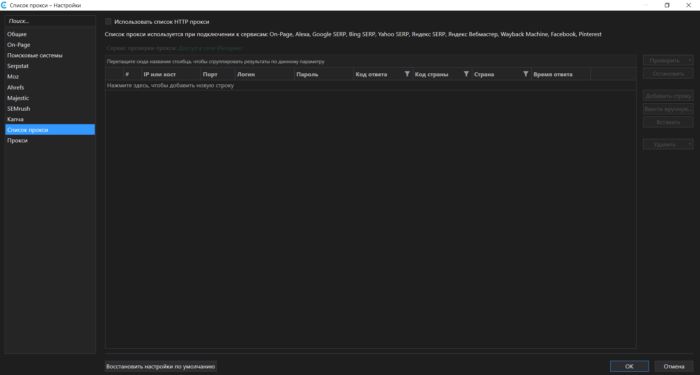
5) Нажимаем “ОК” и запускаем парсер.
Итог: мы получаем данные, с которыми сразу можно работать – например, отбирать тематических доноров для линкбилдинга.
Фильтрация и поиск
Рассмотрим несколько вариантов как можно “отфильтровать результаты” – это сэкономит время обработки результатов парсинга.
1) Функция «Отфильтрованные результаты» показывает условие, по которому фильтруются данные и долю отфильтрованных URL относительно общего количества результатов. - в главном окне, в верхней панеле запускаем “Фильтр”
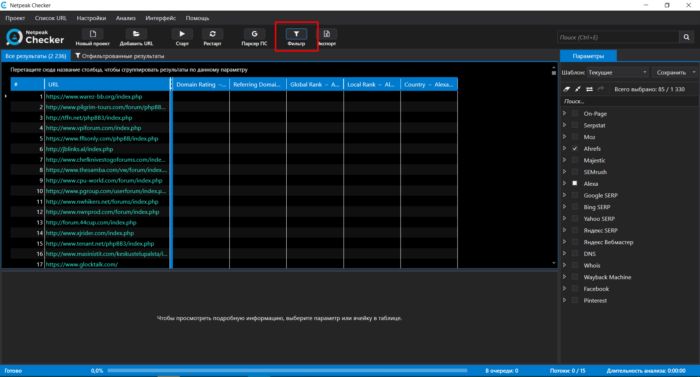
настраиваем параметры для фильтра и нажимаем кнопку “ОК” 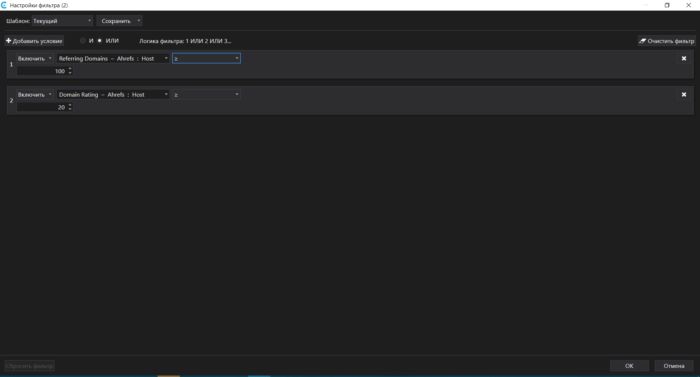
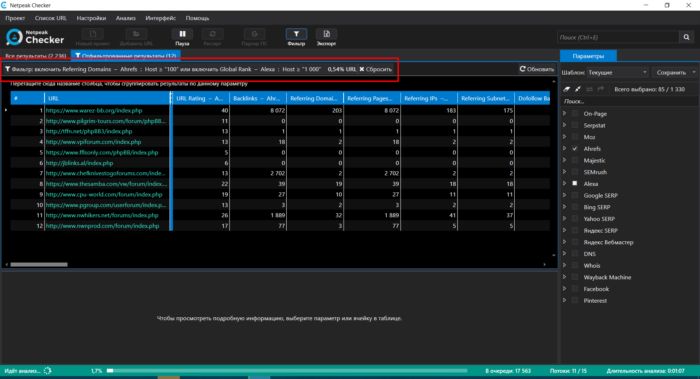
2)Функция «Фильтровать по значению» С помощью данной функции можно быстро отфильтровать результат, выбрав необходимое значение в ячейке.
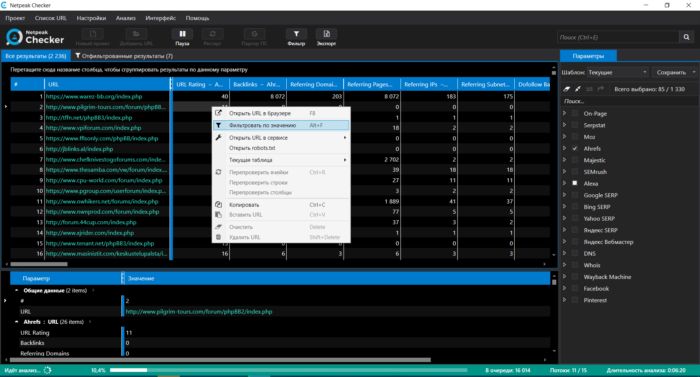 3) Функция “Быстрый поиск”Во всех таблицах программы (в том числе и в «Парсер ПС») есть возможность быстрого поиска — необходимо нажать Ctrl+E и ввести запрос:
3) Функция “Быстрый поиск”Во всех таблицах программы (в том числе и в «Парсер ПС») есть возможность быстрого поиска — необходимо нажать Ctrl+E и ввести запрос:
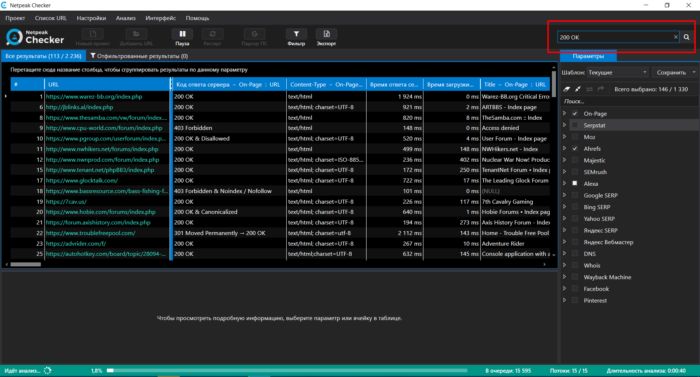
Специальные статус-коды
- Disallowed → страница заблокирована в файле robots.txt
- Canonicalized → страница содержит тег “Canonical”, указывающий на другую страницу
- Refresh Redirected → страница содержит тег “Refresh”, указывающий на другую страницу
- Noindex / Nofollow → страница содержит инструкции, запрещающие индексацию и/или переход по ссылкам соответственно
Т.е., если страница показывает 200 код ответа сервера и при этом запрещена к индексации в файле robots.txt, в столбце «Код ответа сервера» мы получим «200 OK & Disallowed»
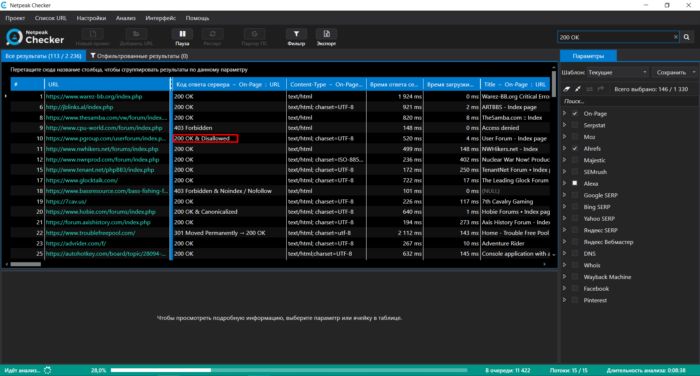
Чек-лист
1. Используйте Netpeak Checker для массового анализа доноров через несколько сервисов (Ahrefs, Alexa, Moz, Serpstat, Majestick и др.)
2. Инструмент “Парсер ПС” позволит получить развернутые данные из выдачи поисковых систем Google, Yandex, Yahoo и Bing в виде таблицы.
3. Алгоритм “Антибан Прокси” выдаст данные из сервисов, которые участвуют в анализе и поможет обходить капчу.
4. По любым непонятным вопросам сервиса оперативно отвечает Костя Банковский @kosta_bankovski


